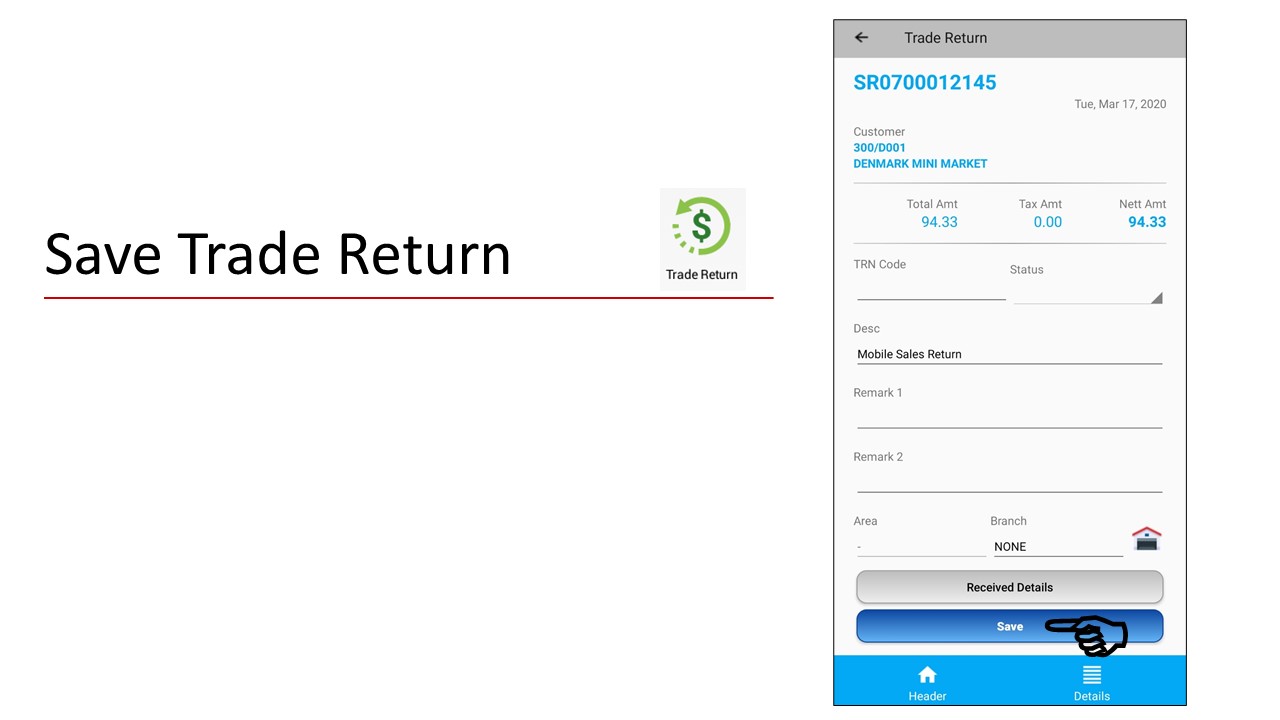Trade Return
User can key in stock items with quantity for return’s from customer at Trade Return.
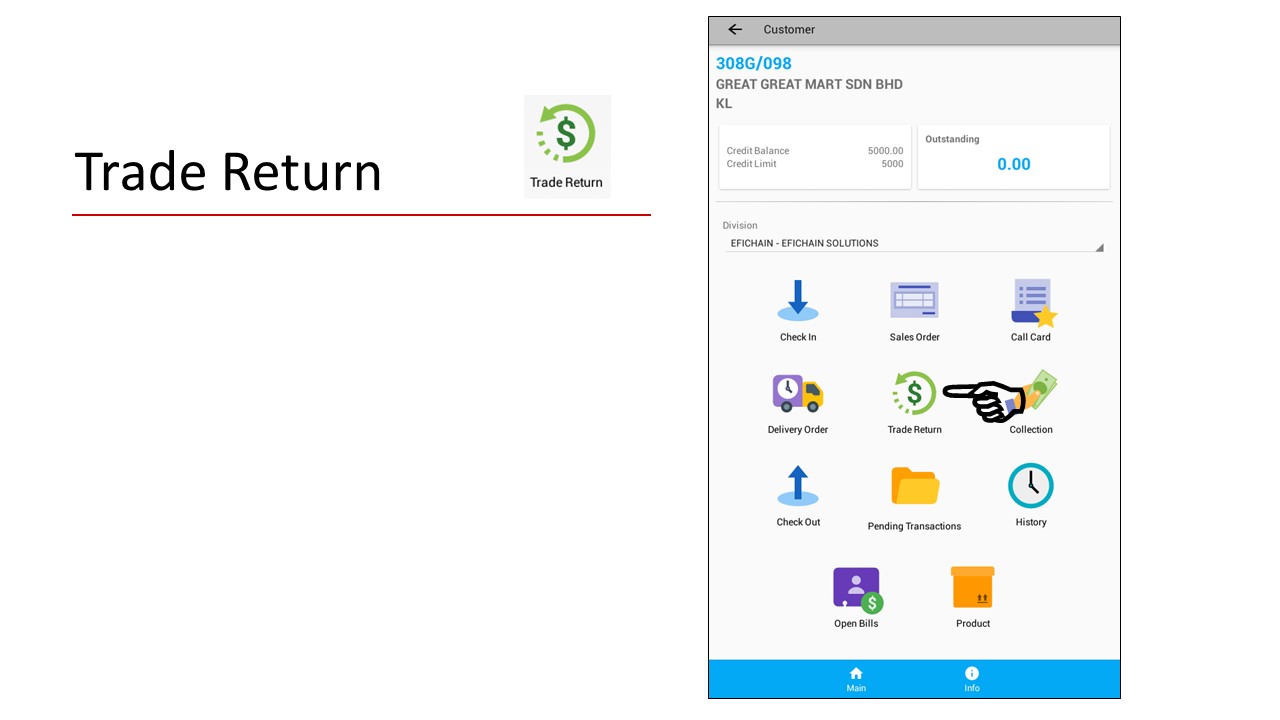
#trade return #return stock #stock return

#trade return number #trade return date #trn no
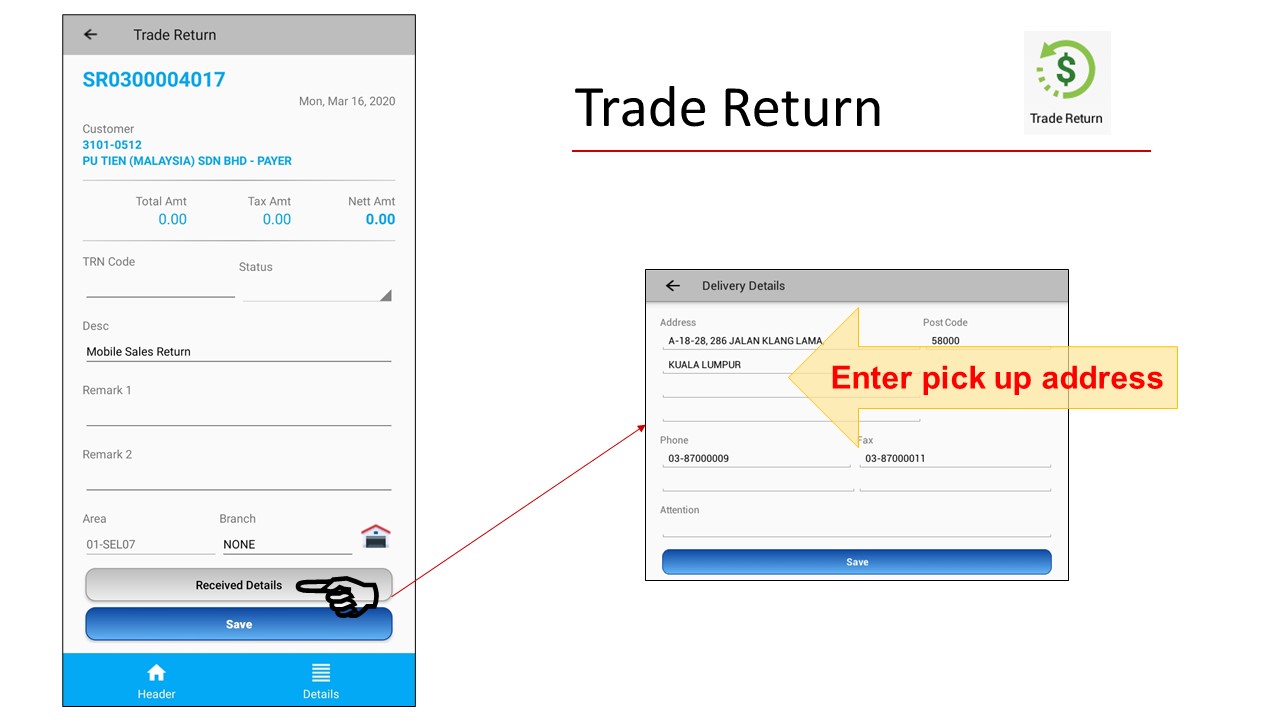
#trade return pick up address
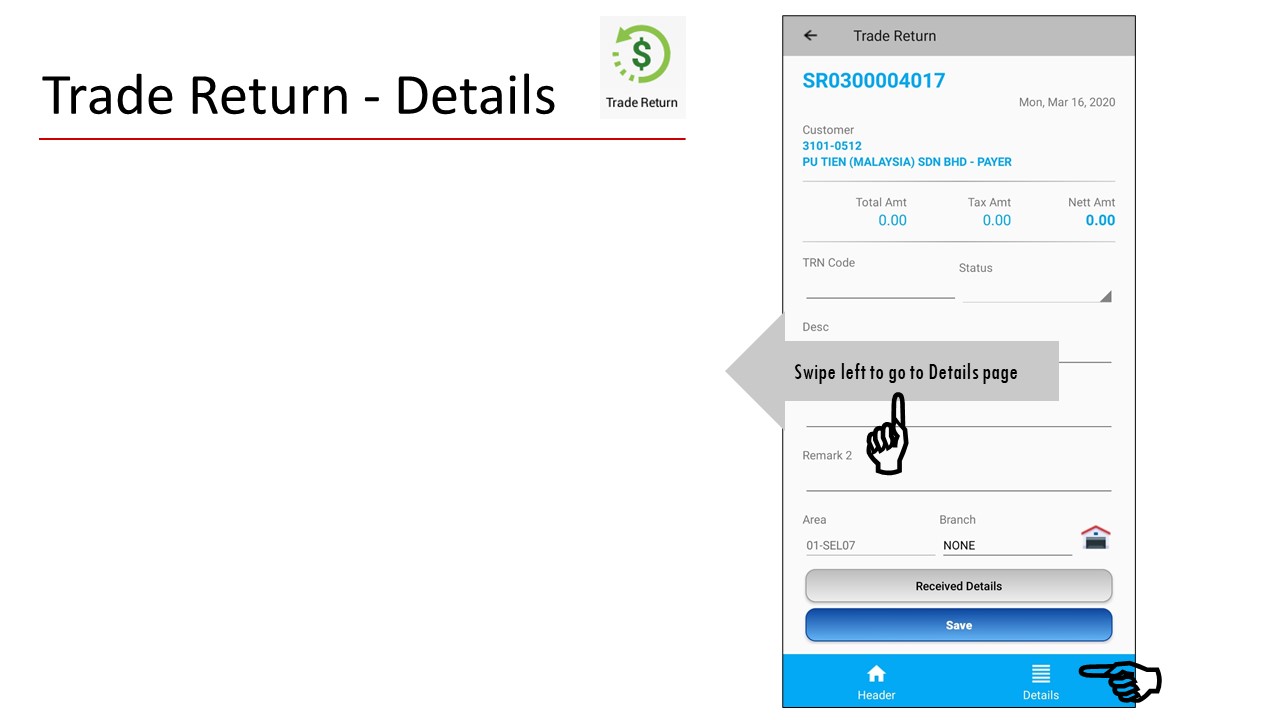
#trade return detail # received details
Click the plus (+) button to add item
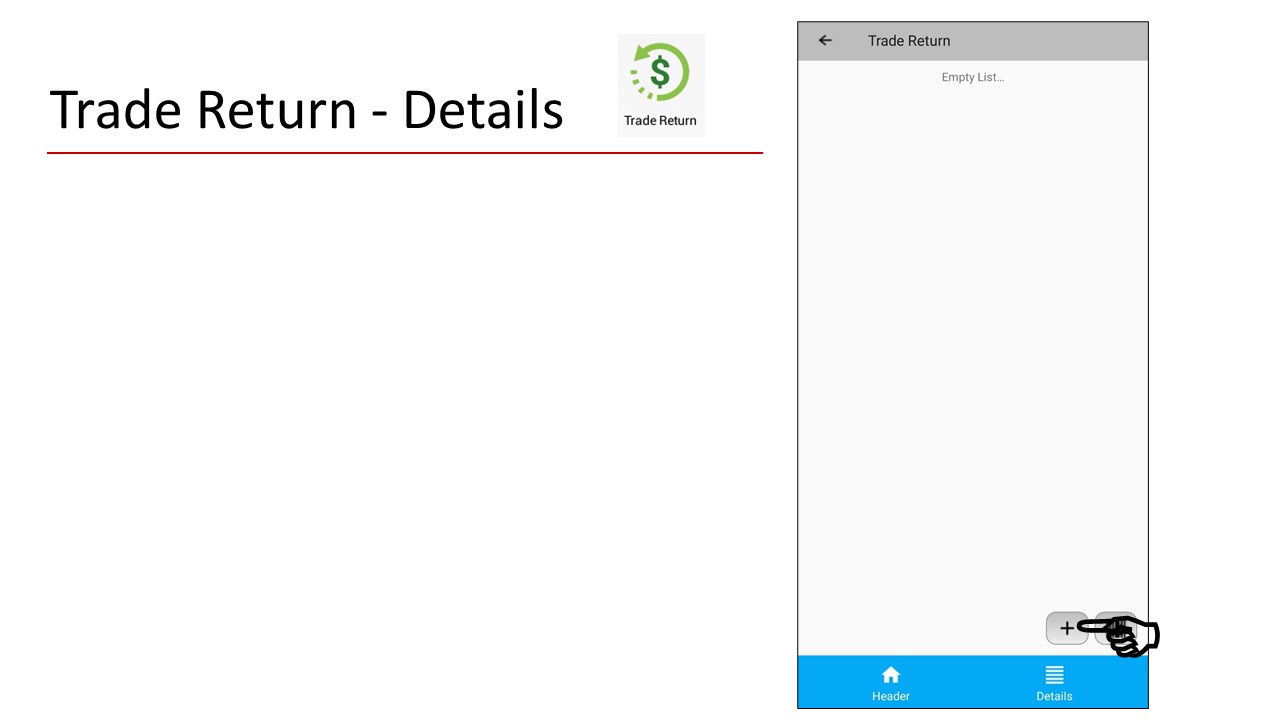
#trade return add item #new item
Choose the item you desire
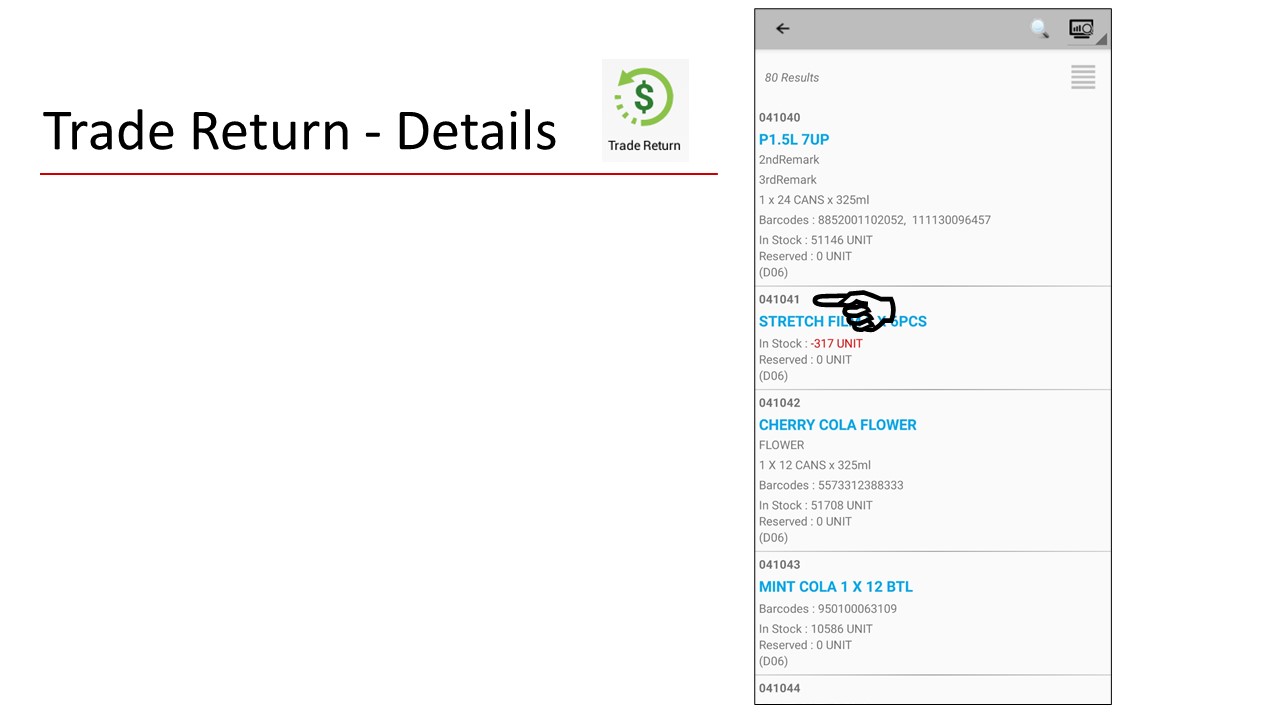
Key in the details of the return
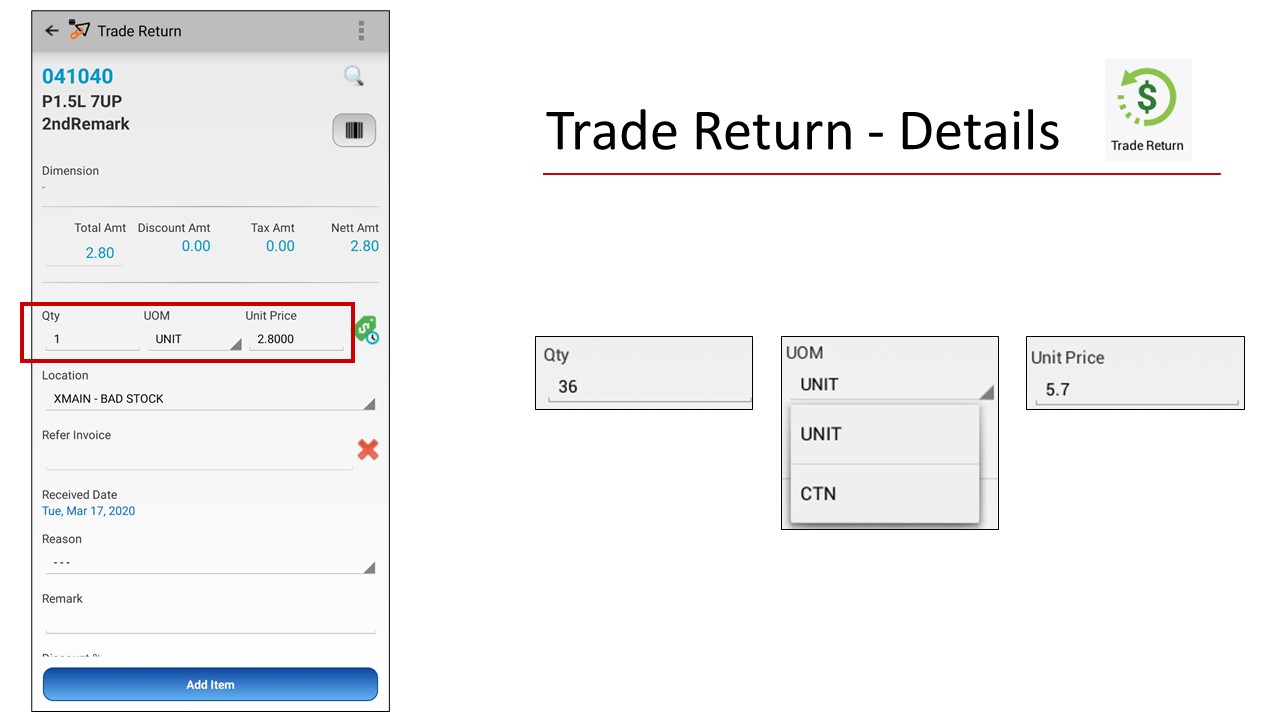
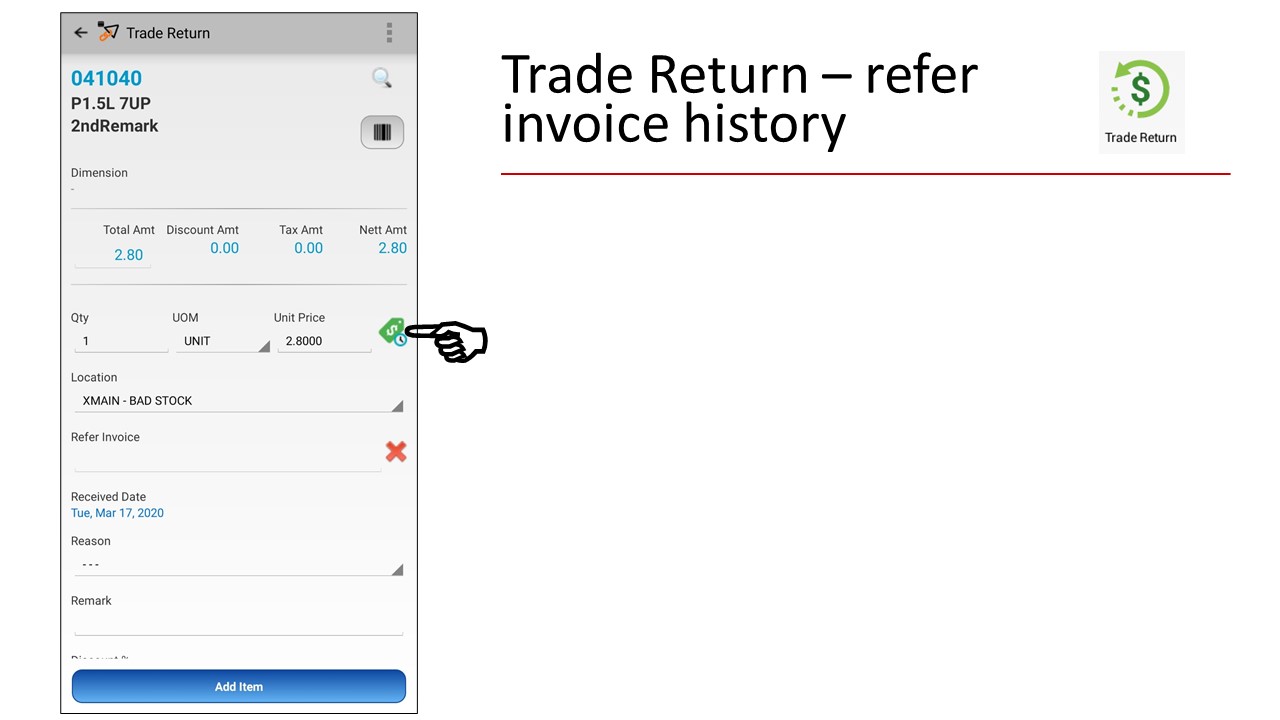
#refer invoice history
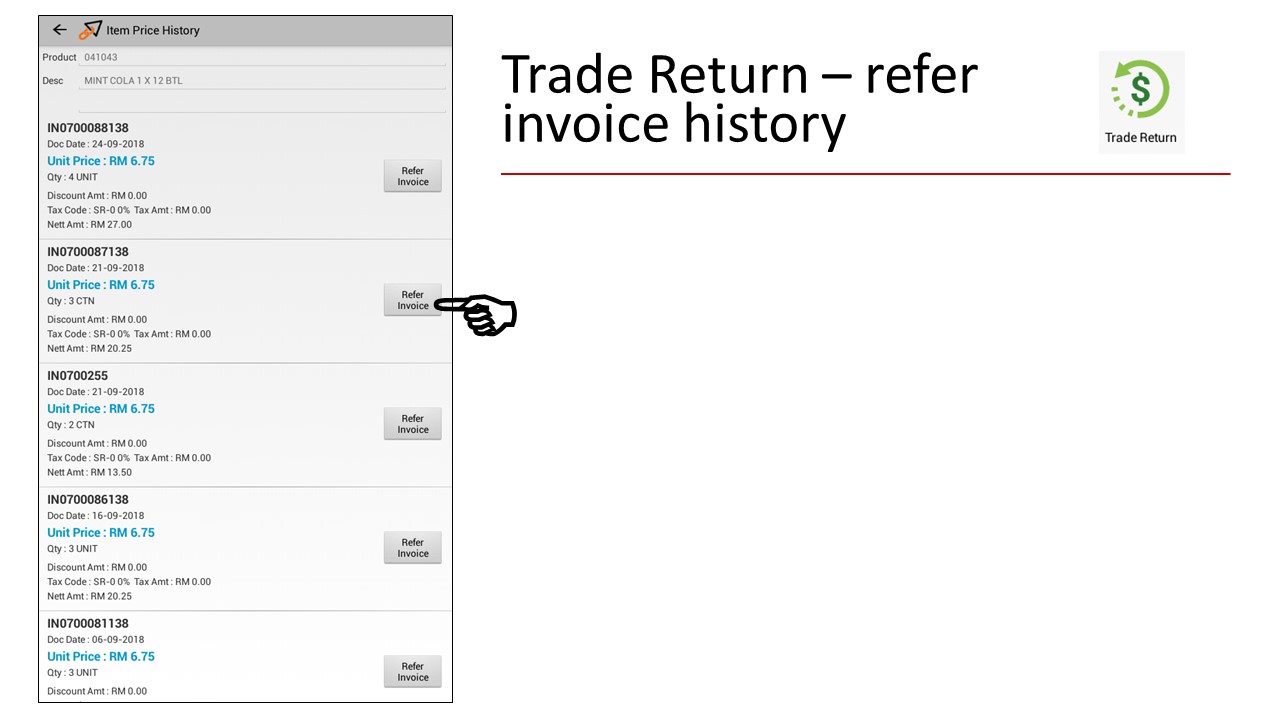
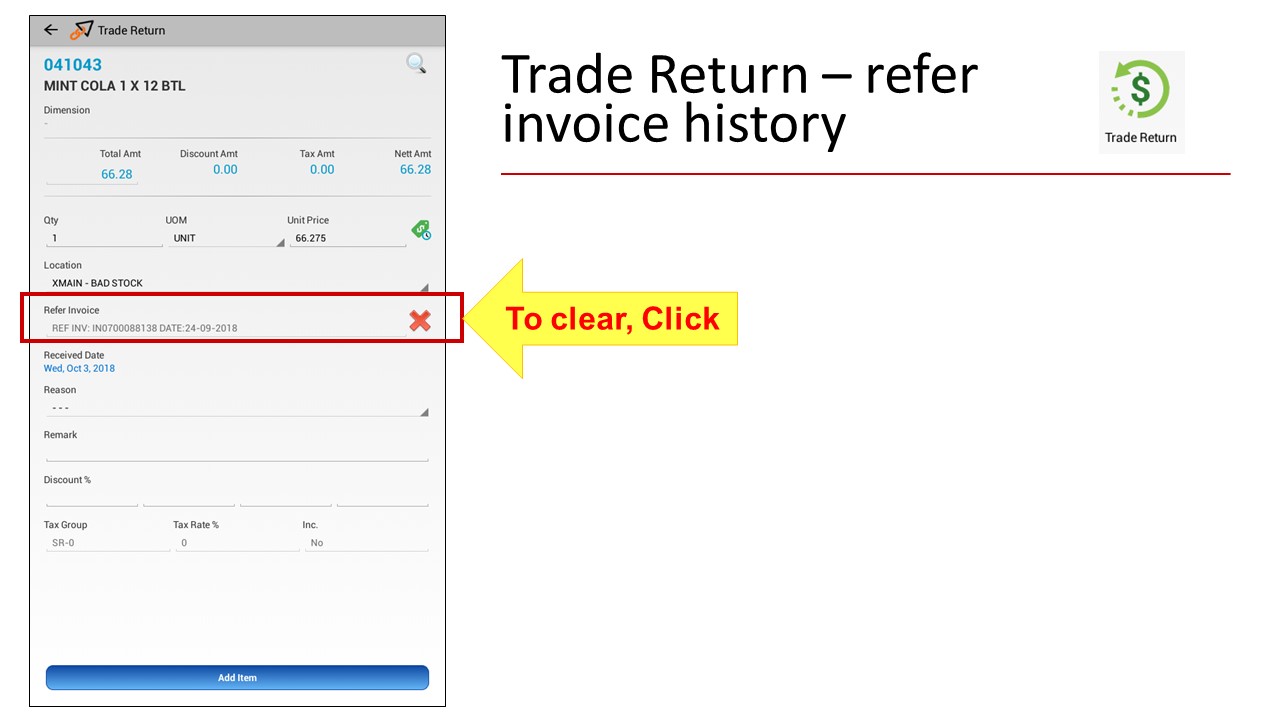
#to clear #to delete refer invoice
Click to view trade return reason in drop down list.
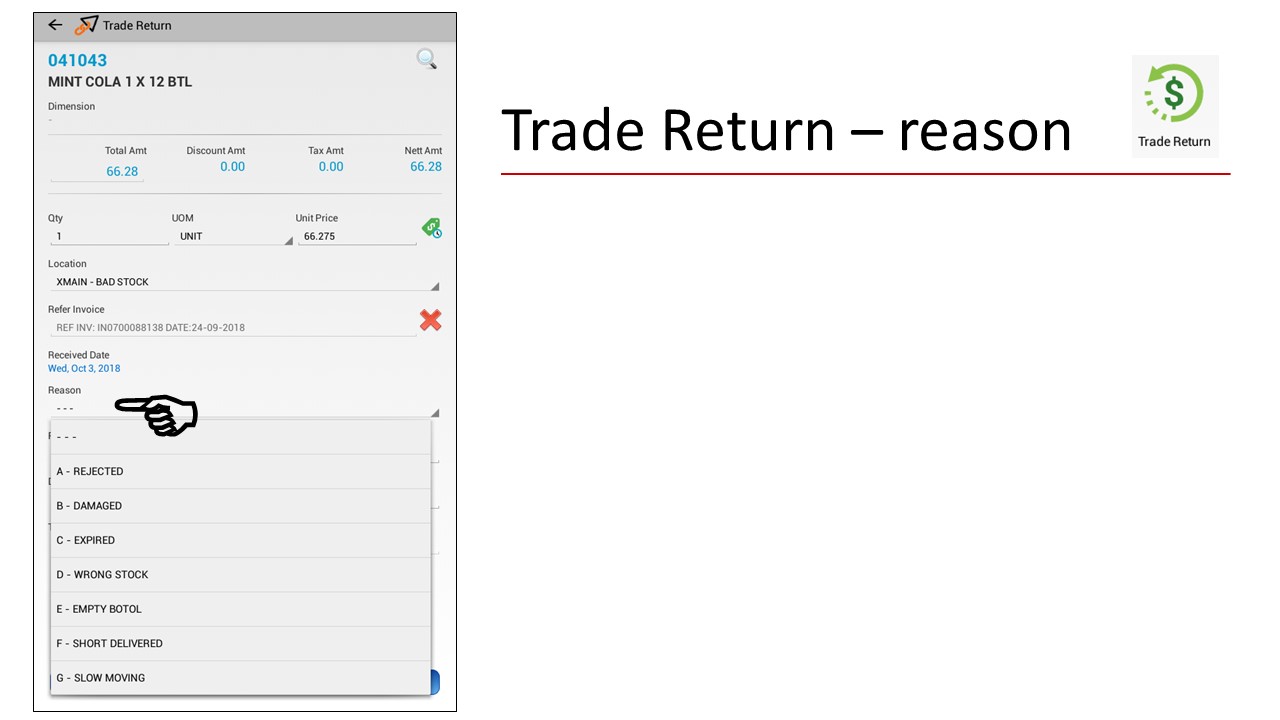
#trade return reason
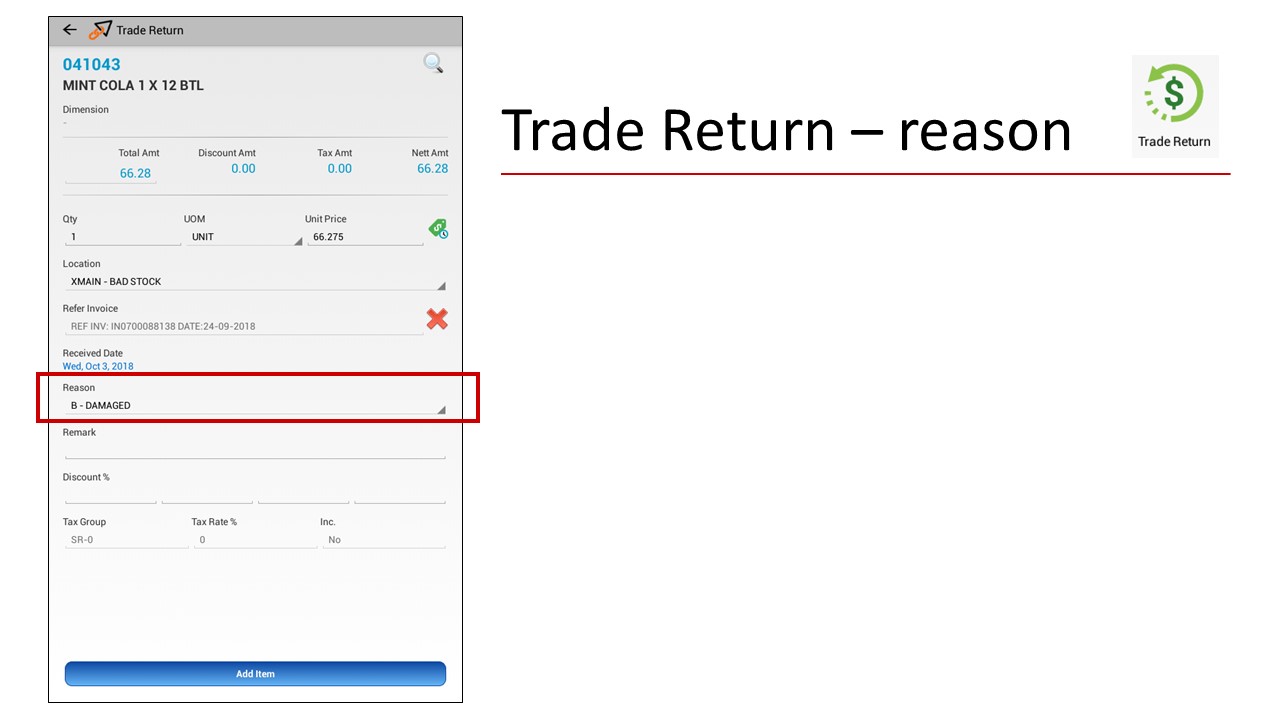
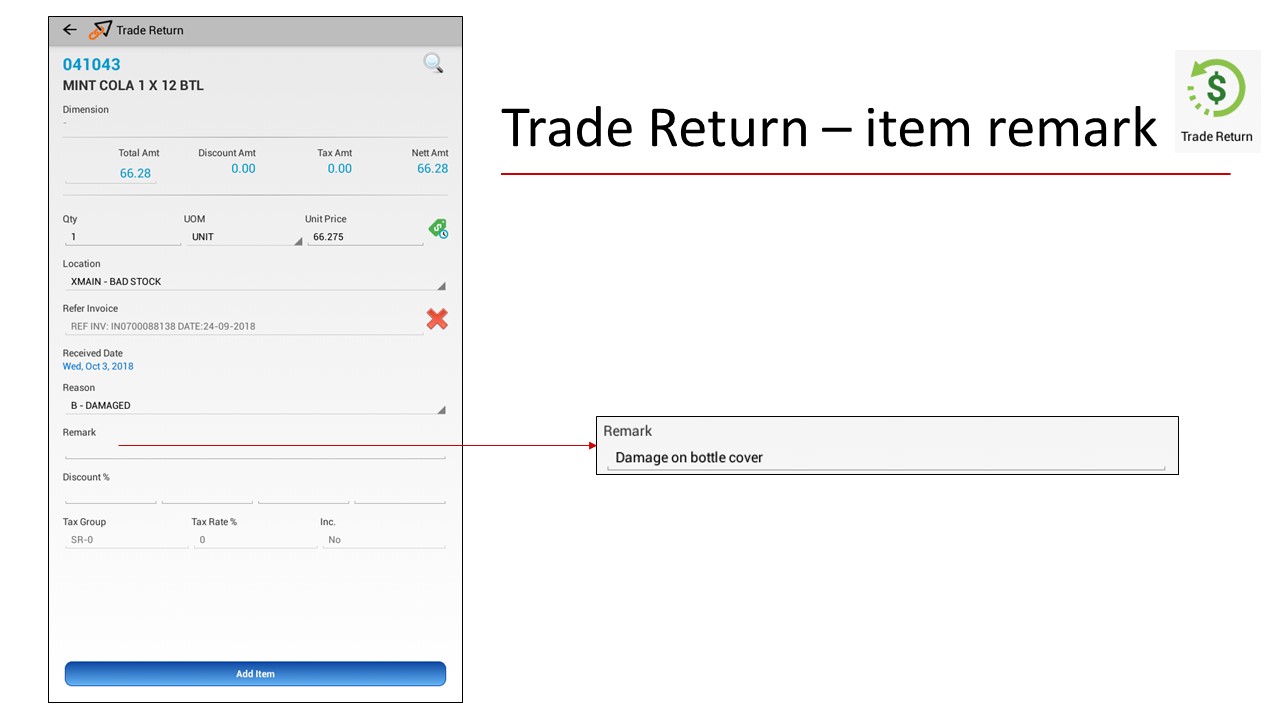
#item remark
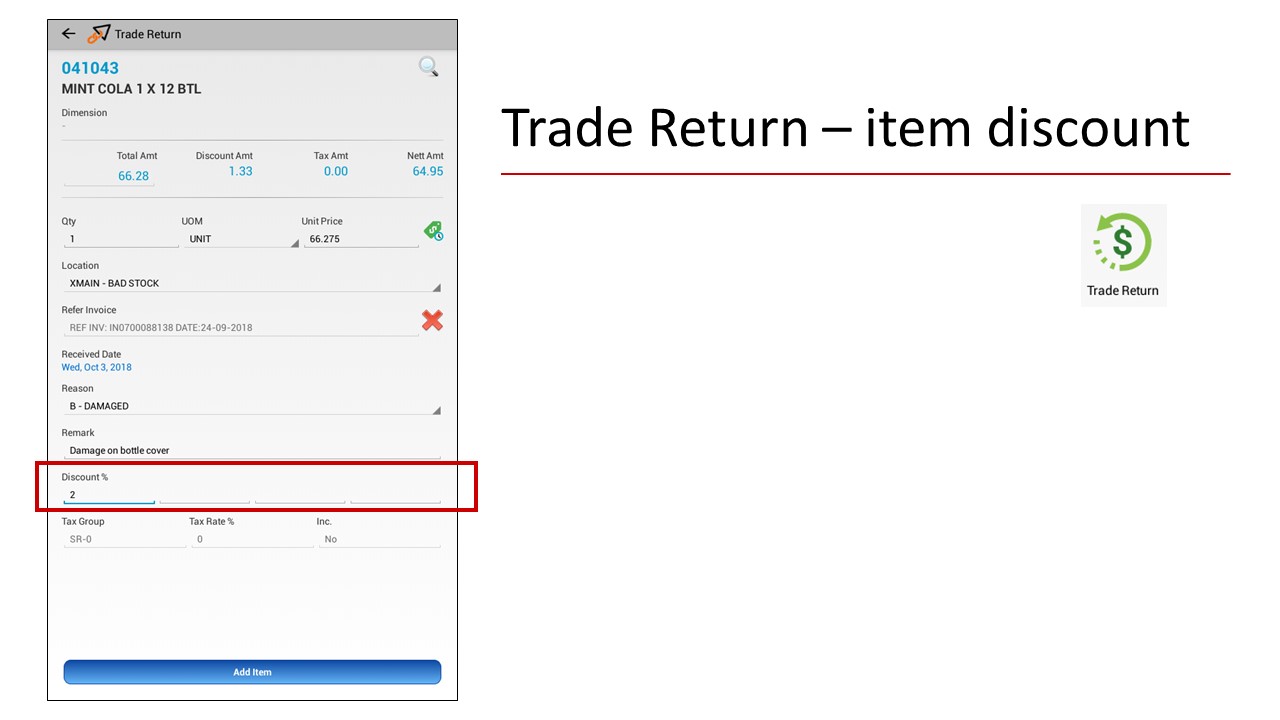
#item discount
Click Add Item to add Item
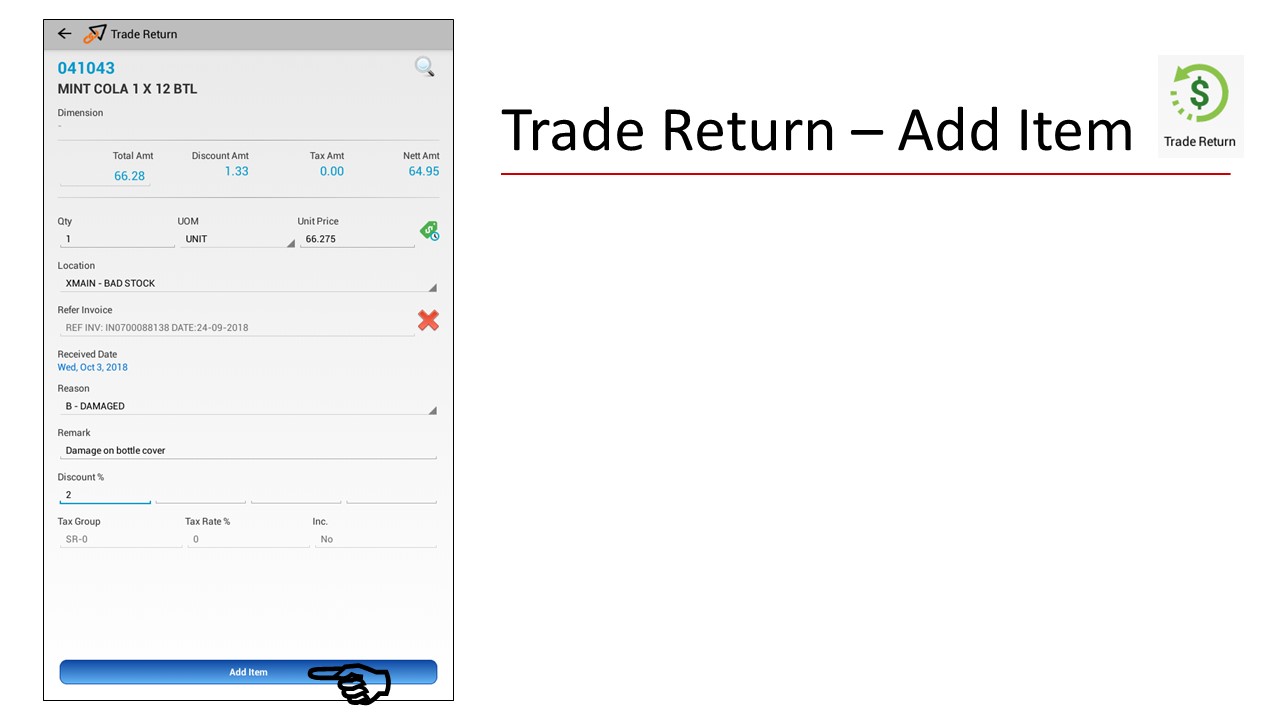
#add item
To add another item, click plus (+) button
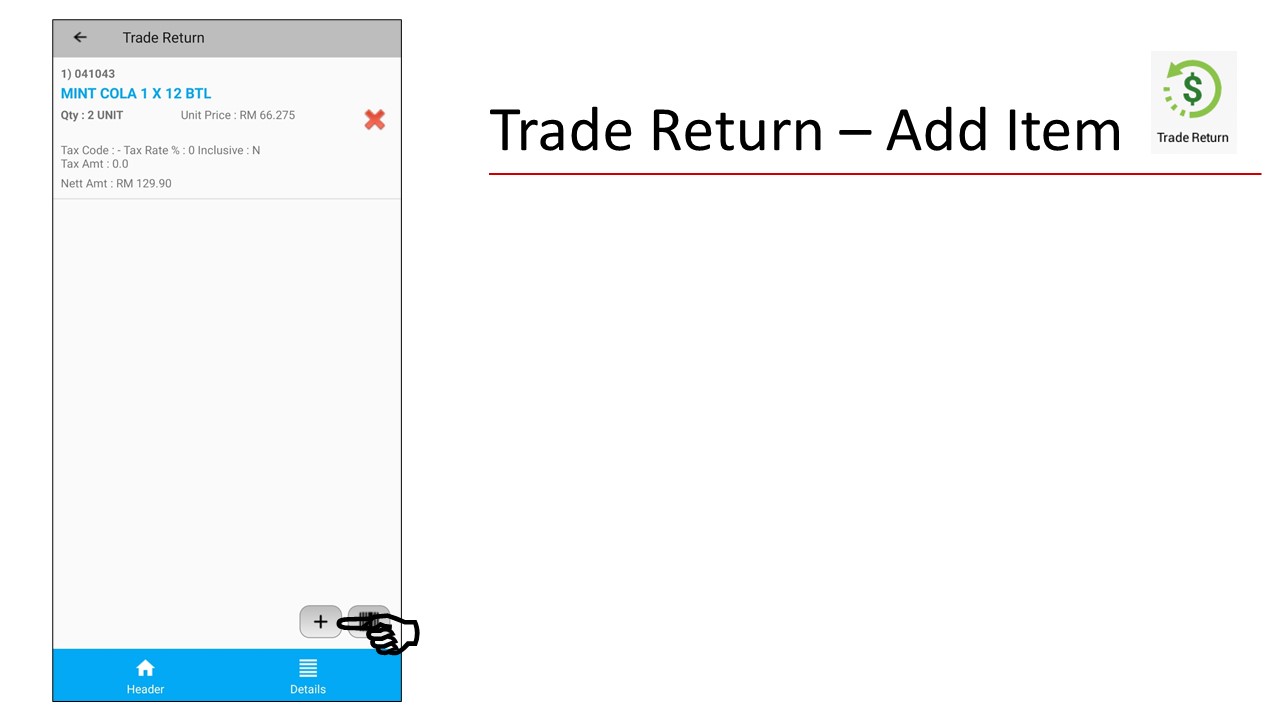
Click X button to delete the item
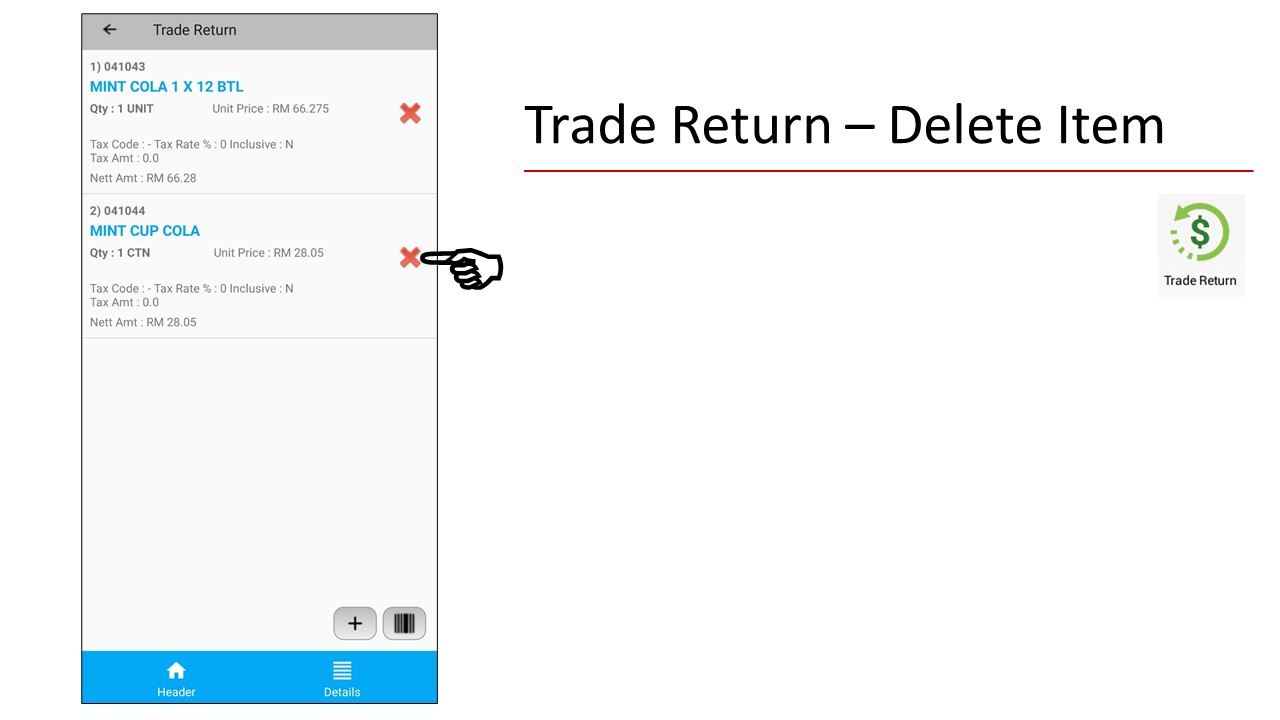
You can scan item barcode by click the “barcode” button
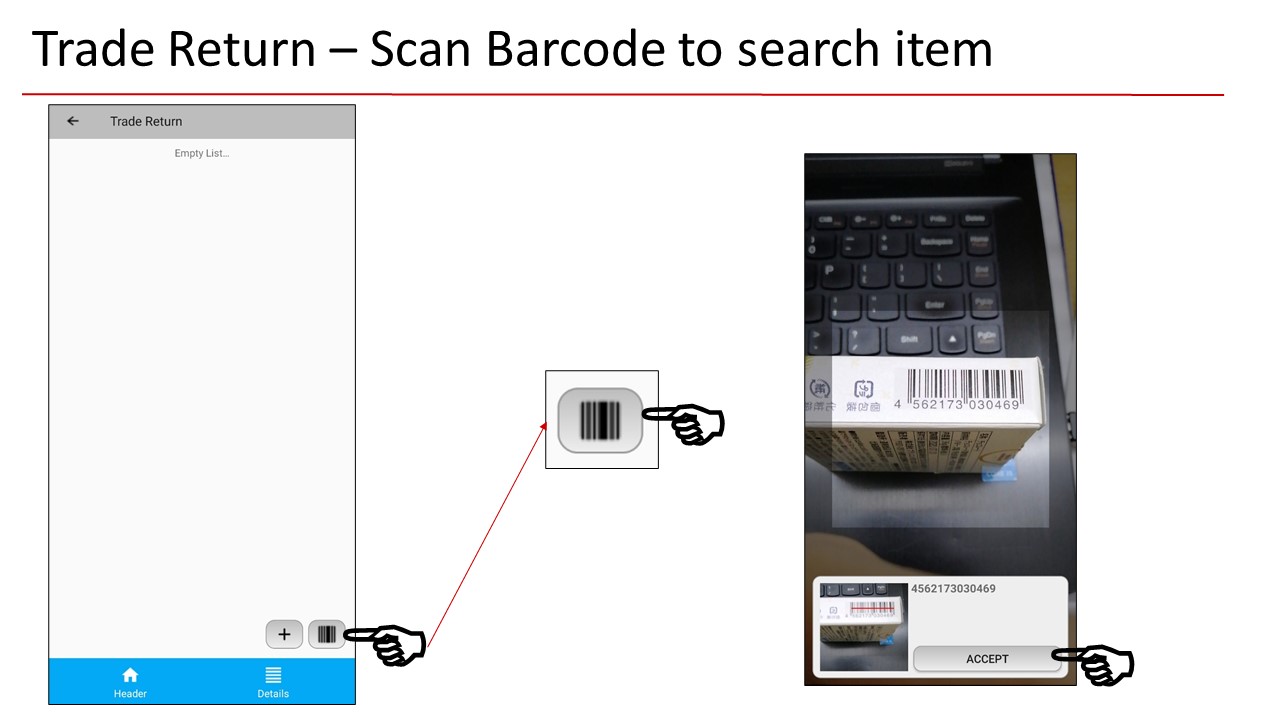
#delete item
Go to Header tab to save Trade Return
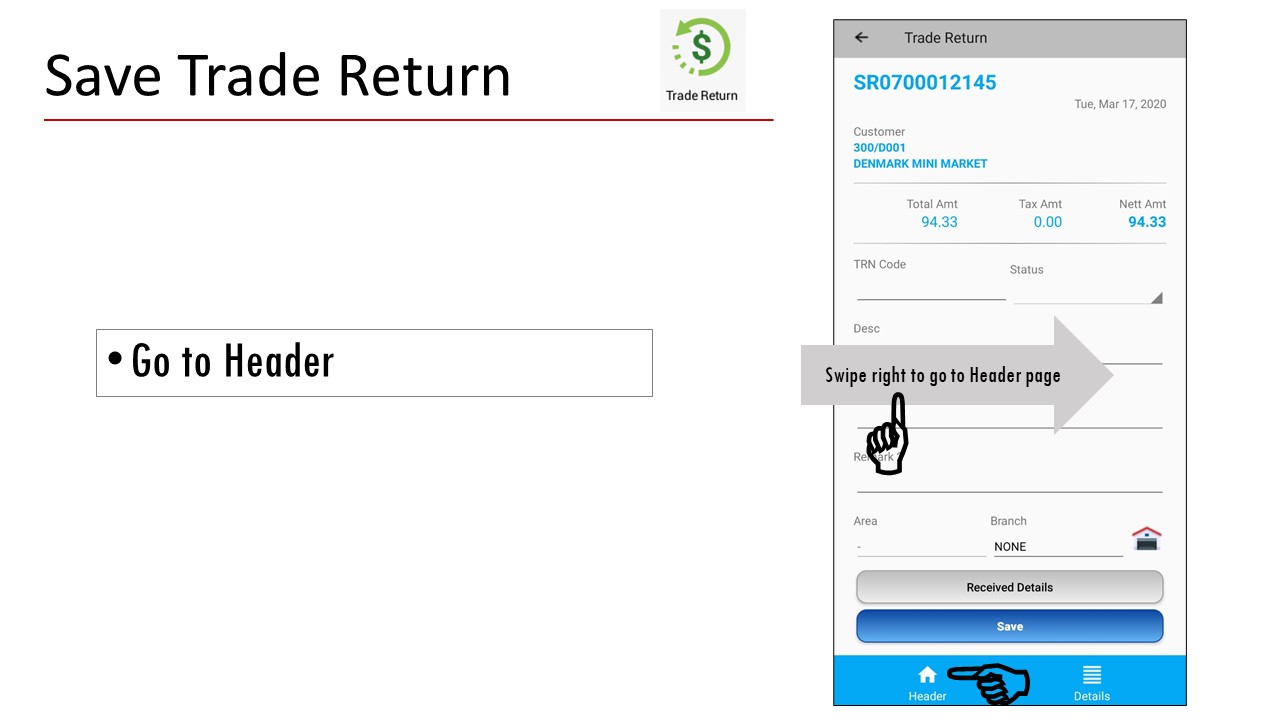
#save trade return
At Header tab, to save to save trade return